重大出版社第八版 4年级上信息技术全 江北科技实验小学.docx
《重大出版社第八版 4年级上信息技术全 江北科技实验小学.docx》由会员分享,可在线阅读,更多相关《重大出版社第八版 4年级上信息技术全 江北科技实验小学.docx(28页珍藏版)》请在冰豆网上搜索。
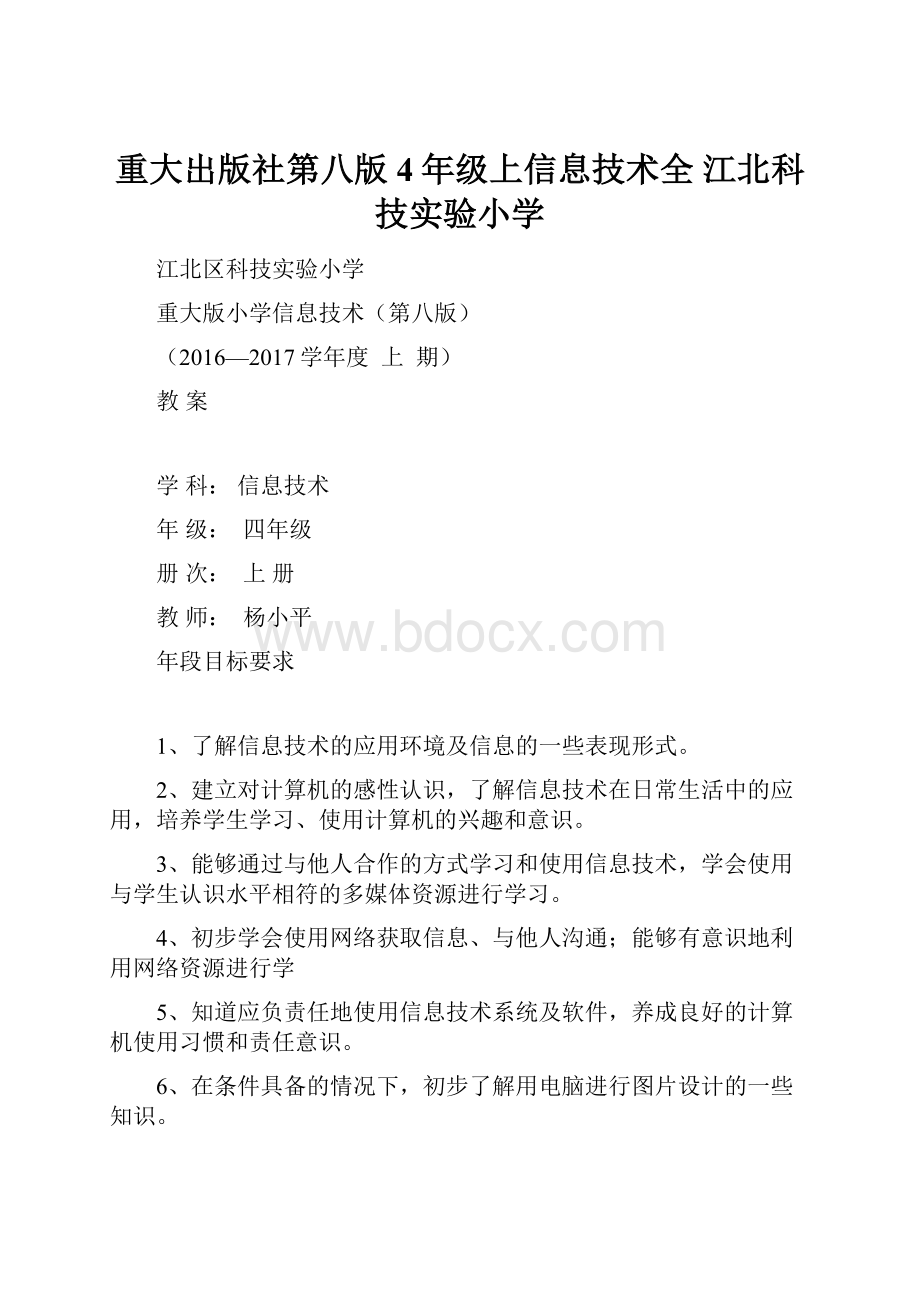
重大出版社第八版4年级上信息技术全江北科技实验小学
江北区科技实验小学
重大版小学信息技术(第八版)
(2016—2017学年度上期)
教案
学科:
信息技术
年级:
四年级
册次:
上册
教师:
杨小平
年段目标要求
1、了解信息技术的应用环境及信息的一些表现形式。
2、建立对计算机的感性认识,了解信息技术在日常生活中的应用,培养学生学习、使用计算机的兴趣和意识。
3、能够通过与他人合作的方式学习和使用信息技术,学会使用与学生认识水平相符的多媒体资源进行学习。
4、初步学会使用网络获取信息、与他人沟通;能够有意识地利用网络资源进行学
5、知道应负责任地使用信息技术系统及软件,养成良好的计算机使用习惯和责任意识。
6、在条件具备的情况下,初步了解用电脑进行图片设计的一些知识。
课题
第1课我满十岁了
第1课时
课型
新授
教学目标
1、了解多媒体技术和多媒体技术应用的形式。
2、认识拍照设备及手机拍照的功能及方法。
3、了解用照片浏览器查阅照片的方法。
4、有记录自己成长经历的想法。
教学重点
1、收集我十岁成长的素材要用到的方法
2、新建文件夹及重命名
3、复制、剪切、粘贴、删除、还原
教学难点
复制、剪切、粘贴、删除、还原及其快捷操作
教具实
验准备
计算机房设备准备、练习素材、手机、数码相机等
教学环节设计
一、引入谈话。
十岁,每个人都经历了十岁,我送自己一张白纸,我要在上面画出色彩斑斓的未来;十岁,我送自己一片雪地,我要在上面留下一串串坚实的脚印;十岁,我送自己一方空地,我要用我的真诚种下成功和果实;十岁,我送自己很多理想,特别是我们将用图文来讲讲成长的故事。
二、想一想:
如何呈现“我的十岁成长的故事”?
记录下你的想法!
(然后让学生回答)
1、相片集、微视频
2、打印一本成长相册来播放
3、数码相片和讲述成长的故事
4、求助于老师或者在网上搜索。
三、通过教材认识拍照设备。
相机、手机、摄像头、无人航拍机。
四、拍照练习
1、通过电脑摄像头拍摄
2、让学生熟练的掌握启动摄像头的方法,同时也要指导学生认识其操作界面
3、学第一课应让学生养成良好的上机操作习惯。
4、有条件地让学生通过手机拍照并在电脑中通过照片查看器浏览相片。
五、探一探
1、让学生上网搜索将手机中的相片导入电脑中的方法。
2、尝试让学生回家将手机的相片导入到电脑
教学后记:
课题
第2课我的文件夹
第1课时
课型
新授
教学目标
1、新建文件夹的方法。
2、重命名文件夹。
3、用文件夹管理文件的好处。
教学重点
新建文件夹和重命名文件夹
教学难点
新建文件夹和重命名文件夹
教具实
验准备
计算机房设备准备、练习素材、演示课件等
教学环节设计
一、引入谈话。
1、让学生对比教材第7页的图片的区别,让学生举手说出好坏。
老师总结:
用文件夹来分类存放文件一点也不乱,而且查找与运用都非常方便。
2、你为你十岁成长故事准备哪些素材?
老师总结:
相片肯定是少不了的
二、文件夹的新建。
1、打开计算机,打开除开C盘以外的其它盘,因为文件一般不存放在“C”盘中,因为它通常是系统盘。
2、单击工具栏“新建文件夹”按钮——输入文件夹名。
3、按以上方法再建立“成长视频”、“成长相片”、“节日小报”、“唱歌视频”
三、说一说
用文件夹来管理文件有哪些好处?
1、存取打开都十分的方便,还有后面我们要学到的复制、移动、删除包括上传到云空间都方便。
2、计算机中的个人文件是私有物品吗?
未经同意就查看甚至修改别人的文件,对吗?
为什么?
先让学生回答,计算机中的个人文件属于私有物品,未经同意查看别人的文件属于不道德甚至是违法的行为。
四、探一探,
1、如何对文件进行重命名
先选中需要重命名的文件夹然后右击在出现的菜单中单击“重命名”,然后直接输入新的文件夹名称;以上操作也可以用F2键代替。
五、向学生介绍网盘的,可以打开XX网盘,向学生展示。
网盘的优点是不需要随身携带,而且数据安全性相对较高;缺点就是需要有网络支持。
教学后记:
课题
第3课整理文件夹
第1课时
课型
新授
教学目标
1、移动(复制)文件或者文件夹。
2、删除文件或者文件夹。
3、文件或者文件夹的恢复操作
教学重点
移动(复制)文件或者文件夹。
教学难点
移动(复制)文件或者文件夹。
教具实
验准备
计算机房设备准备、练习素材、演示课件等
教学环节设计
一、引入谈话。
我们在生活中经常需要复制身份证或者等其它证件,在电脑中我们也经常要遇到将一个文件或者文件夹备份到其它载体的时候,今天我们就来学习有关的操作。
二、让学生浏览并了解一下教材所讲的内容。
三、教学具体环节
1、移动文件或者文件夹
举例将一个杯子移动一个地方……
然后演示给学生。
2、复制文件或者文件夹。
举例复制一张身份证……然后演示给学生
3、删除文件或者文件夹
当不再需要某个文件或者文件夹时,我们可以将它删除
删除的方法有几种一种是选中后右击,另一种是选中后按键盘删除键,还有一种是选中后点击删除键。
向学生演示
4、还原文件或者文件夹
举例,就相当于垃圾埇里把东西丢进去后发觉又可以找回来一样。
向学生演示
四、练一练
让学生练习,发现薄弱环节就让学生跟着大屏幕一起练习……
五、探一探(第二课时)
1、删除、复制、移动、剪切的快捷键(教材14页)
2、按住CTRL键选定多个文件或者文件夹。
由于这个操作相对较难所以让学生跟着大屏幕一起练习,
教学后记:
课题
第4课我们来美图
第1课时
课型
新授
教学目标
1、用美图秀秀打开图片。
2、用美图秀秀旋转照片
3、用美图秀秀裁剪相片和基础调色
4、保存调整后和照片
5、会使用历史列表
教学重点
用美图秀秀裁剪相片和基础调色、保存调整后和照片
教学难点
用美图秀秀裁剪相片和基础调色、保存调整后和照片
教具实
验准备
计算机房设备准备、练习素材、演示课件等
教学环节设计
一、引入谈话。
本节课我们将学习美图秀秀来处理的图片。
二、学习打开图片。
1、单击打开按钮……,让学生跟着老师一起练习
2、旋转相片
3、裁剪图片
裁剪相片时,要遵循构图的基本原则:
均衡与对称,对比和视点,常见的构图形式有水平式、垂直式、中心式、散点式。
通常,摄影构图有两种:
一是拍摄时进行构图;二是后期处理时进行构图。
三、美化一张个人或者他人的照片。
四、使用历史列表
1、使用“历史列表”可以撤销已经完成的操作。
2、调节显示比例
可以通过调节按钮改变图片的显示比例,拖动滑块调节显示比例,改变图片大小,单击“自适应”按钮,可自动绽放至最合适的大小。
单击“播放”按钮或“F5”。
五、学生练习,老师巡视指导。
学生给打开的图片进行操作时,可让生看书自学尝试操作后,教师再引导学生解决操作过程中出现的问题,
六、练一练:
主要是巩固本节课所学习的知识,教师可放手让学生独立操作。
教学后记:
课题
第5课图片添趣味
第1课时
课型
新授
教学目标
1、学会绘制涂鸦的其中一种或者几种操作
2、给图片添加一种或者几种特效。
3、添加并编辑贴纸
4、书写三个不同颜色的字
教学重点
学会绘制涂鸦的其中一种或者几种操作
教学难点
学会绘制涂鸦的其中一种或者几种操作
教具实
验准备
计算机房设备准备、练习素材、演示课件等
教学环节设计
一、引入谈话。
对于第五课中的上面那张图片,很平淡,如果像下图一样给它添加一些东西,这样看起来内容是不是要丰富一些,更能说明一些拍照人想表达的内容。
二、绘制涂鸦
让学生看大屏幕跟着老师一起操作……
单击——涂鸦笔——选择画笔样式(这里我们选择涂鸦笔)——然后选择画笔大小和姿色(强调不能把画笔头整大了,大了的话画出来很粗)——然后在上面按课本样式进行涂鸦。
三、添加特效
单击美化编辑——单击特效按钮——选择一种喜欢的特效,调节透明度并单击“确定”按钮完成操作。
四、特作贴纸。
引导学生置疑:
如何在幻灯片中插入影片。
引导学生思考、讨论、尝试操作,引导学生用类似插入声音的方法插入影片。
五、学习设置幻灯片的背景。
可以先让学生看书,明确书中步骤,再抽生上台操作。
同时,要让学生通过试一试当前播放感受不同背景的视角效果,给学生美的教育。
六、练一练。
让学生操作后,相互说一说播入声音和影片的相同之处,达到巩固的目的。
七、学生练习,老师巡视指导。
八、小结、结束。
九、安全教育。
教学后记:
课题
第6课图片炫起来
第1课时
课型
新授
教学目标
1、用多张图片制成接力效果。
2、在接力上面添加文字。
教学重点
拼图的样式选择和在接力上面添加文字
教学难点
拼图的样式选择和在接力上面添加文字
教具实
验准备
计算机房设备准备、练习素材、演示课件等
教学环节设计
一、引入谈话。
同学们,我们还可以将多张图片放在一起组成小报的效果,
二、教学过程
要制作成长拼图,可以先使用上节课学习的知识分别对4张相处进行适度美化。
1、调入计算机的C盘下的四张图片,然后对其进行相关的美化
2、师生一起操作:
打开拼图对话框——单击“模板”拼图——单击“添加多张图片”——选择一个拼图模板——调整图片的位置和大小
3、添加文字:
单击“贴纸文字”——单击文字——输入文字并调整字体、颜色等——选择一个你喜欢的文字模版——调整文字的位置和大小
三、练一练
除了用模版拼图,还可以自由拼图,让学生自学。
五、探一探。
可以让学生进行合作学习,主要是补充说明添加图片还可以用直接拖拉的方法,调整图片也可以直接调整。
六、学生练习,老师巡视指导。
七、小结、结束。
八、安全教育。
教学后记:
课题
第7课去月球旅行
第1课时
课型
新授
教学目标
1、通过抠图初步了解图像的合成效果
2、掌握三种的抠图方式及使用场合,主要学习自由抠图
教学重点
自由抠图
教学难点
自由抠图
教具实
验准备
计算机房设备准备、练习素材、演示课件等
教学环节设计
一、引入谈话。
可以将自己的照片放到月球上,放到你没有或者已经到过的地方,大家觉得是不是很神奇。
二、自由抠图
打开准备好的图片和书上的一样,然后点击——场景——然后点击自由抠图——沿着图片周围画线——注意到红圈处封闭——最后点击完成抠图。
三、为抠下来的图添加艺术背景
点选右面的场景,然后调整抠下来的图的大小和位置,完成图像的合成。
四、为抠下来的图添加现实背景
点选左下面的场景,然后调整抠下来的图的大小和位置,完成图像的合成。
五、练一练:
巩固这节课所学的指示,让学生能更加熟练的进行操作。
六、探一探:
让学生合作探究“设置背景”,并进行相应的设置。
六、学生练习,老师巡视指导。
七、小结、结束。
八、安全教育。
教学后记:
课题
第9课申请电子邮件
第1课时
课型
新授
教学目标
1、了解什么是电子邮件,知道电子邮件的作用和优势。
2、会登录“126免费邮”网站。
3、学会按免费邮申请步骤,为自己申请一个免费电子邮箱。
4、认识并理解邮件地址格式,区别普通信件和电子邮件的差别。
教学重点
电子邮箱的申请
教学难点
免费邮申请步骤
教具实
验准备
计算机房设备准备、练习素材、演示课件等
教学环节设计
一、引入谈话。
演示文稿做好之后,如何以快速便捷的方式寄给别人呢?
(电子邮件)你们有自己的电子邮箱吗?
如何申请呢?
二、认识电子邮件。
三、学习申请电子邮箱。
应重点地将网上注册的操作方法、涉及项目的意思、账户名称的组成规则过手给学生,因为这是网络中经常遇见的知识,是一种基本的能力。
以申请网易免费邮箱为例,演示申请步骤。
四、指导学生申请自己的免费邮箱。
五、记一记。
在记一记中编写了一段顺口溜,便于学生记忆。
其中“密码不要太简单”处教师应将输入密码的规则教给学生,并提示只有字母组成的密码或只有数字组成的密码很容易被破解,加上#、$、&、*等字符后,密码不容易被破解。
还应重点讲清楚密码的组成字符,及密码中字母有大、小写的区别,特别要讲数字密码最好不要用自己的生日组成等规则。
通过与普通信封地址的对比,进一步理解邮件地址格式。
通过练习,排除错误的邮件地址,加深对邮件地址格式的认识。
六、认识电子邮件地址,了解各部分的名称。
七、小结,结束。
八、安全教育。
教学后记:
课题
第9课发送电子邮件
第2课时
课型
新授
教学目标
1、学会写和发送电子邮件。
2、学会电子邮件的阅读方法和步骤。
3、正确操作电子邮件的回复功能。
4、体验电子邮件发送和回复成功的乐趣。
教学重点
发送和回复电子邮件的步骤
教学难点
附件的添加
教具实
验准备
计算机房设备准备、练习素材、演示课件等
教学环节设计
一、引入谈话。
申请了电子邮箱,如何使用呢?
二、学一学:
发送电子邮件。
1、进入网站。
2、写邮件。
3、添加附件并发送电子邮件。
将学生以同校不同班、或不同学校、或不同地域分组接对子,进行邮件传输,让学生体会电子邮件的远程特点和远距离的交流感受及邮件的快速和便捷。
在组织学生书写邮件内容时,引导学生在本地域发生的或身边发生的一些大事件中人文思想的渗透。
如取材于抗洪抢险、好人好事、环保实验等方面。
三、阅读电子邮件。
四、记一记。
电子邮件名称里,未读邮件呈粗体。
若要阅读该邮件,单击名称就可以。
五、学习回复电子邮件。
六、练一练。
给老师发一封电子邮件。
七、小结、结束。
八、安全教育。
教学后记
2019-2020学年度信息技术四年级(第十周)教案
课题
第10课初识scratch
第1课时
课型
新授
教学目标
1.知识与技能
(1)初步了解scratch的界面。
(2)识记软件的主要功能模块。
2.过程与方法
(1)结合生活,熟悉模块的功能。
(2)通过具体的程序,掌握scratch的基本编程过程。
3.情感态度与价值观
培养学生对于编程的学习兴趣,激发学生的求知欲。
4.行为与创新
体验信息技术课堂教学的建构性特诊,帮助学生形成拓展性思维。
教学重点
Scratch界面的认识和体验。
教学难点
Scratch简单程序的编写和执行。
教具实
验准备
计算机房设备软件准备、演示课件等
教学环节设计
一、激发兴趣,导入新课
今天,我们一起来认识一个新朋友,看一看它是谁呢?
(播放flash,小猫为主角)
它就是我们的新伙伴,是以为聪明的马戏明星哦,它有很多本领。
(展示scratch的部分编程游戏)
今天,就让我们一起学习新课,初识scratch(板书课题)
二、新授:
“认识软件”
Scratch是一个非常能干的软件,它可以帮助我们小朋友实现很多的梦想,比如:
让小猫翻跟头、让小鱼自由地游。
它的设计者是美国著名的麻省理工学校的哥哥姐姐们…(结合CAI,介绍历史)
学生了解软件的历史知识
三、新授:
“认识操作界面”
教师在桌面上找到小猫的图标,双击可以打开这个软件(学生同步练习)
它的主要界面包括几个部分
功能区:
包含一些常用功能
控制区:
对演示区的角色进行控制的区域。
控件区:
对演示区的角色进行的区域。
脚本区:
拖拽、组合程序模块以控制角色的区域。
角色区:
显示当前所有角色的区域。
演示区:
演示设计好的脚本的区域。
学生打开软件,体验每个区域的功能,并识记名称。
四、练习脚本搭建
小猫已经准备好了,让我们一起给它编写活动的程序吧
(1)选定“控件区”的控制模块,将其中的“当绿旗被点击”积木拖动到“脚本区”
(2)选定“控件区”的“外观”模块,将其中的“说你好”积木拖动到脚本区,并放在积木的后面。
(3)单击播放,让小猫说“你好”2秒
(4)单击“你好”输入新的文字“同学们,你们好”
学生编写脚本,让小猫自我介绍。
全课总结
在本节课中,我们一起学习了新的编程软件,还让小猫做了自我介绍。
在后面的学习中,小猫还有更多的功能等着我们呢。
五、小结、结束。
六、安全教育。
板书设计
初识scratch
1.认识scratch软件
2.认识scratch的界面
3.探究scratch软件
教学后记:
2019-2020学年度信息技术四年级(第十一周)教案
课题
第11课角色和舞台
第1课时
课型
新授
教学目标
1.知识与技能
(1)能理解角色的概念。
(2)可以通过三种方式导入新角色。
(3)能够掌握设置背景的方法。
2.过程与方法
(1)根据实际情况导入一定的角色。
(2)通过角色的运动要求设置相应的背景。
3.情感态度与价值观
培养学生对于编程的学习兴趣,激发学生的求知欲。
教学重点
导入新角色的方法。
教学难点
绘图编辑器的使用。
教具实
验准备
计算机房设备、软件等
教学环节设计
一、复习与导入
复习旧知
根据例题复习scratch主要功能模块的名称以及用途。
(学生复习)
Scratch的演出马上就要开始了,今天,小猫讲给我们表演什么节目呢(板书:
第19课角色和舞台)
二、任务一:
认识“角色”
新授一:
认识“角色“
在scratch中,“角色“就是舞台中执行命令的主角,它将安好编写的程序进行运动。
当我们打开软件,默认的角色就是小猫。
学生(练习)打开软件,认识小猫角色,并尝试改变它的大小的方向。
三、任务二:
新增“角色”
在舞台上,如果只有一个演员,多孤单啊?
我们可以邀请更多的演员加入我们的演出队伍,让我们一起发出邀请吧。
方法一:
绘制新角色
单击添加角色中的第一个图标绘制新角色,可以打开scratch的绘图编辑器。
方法二:
从文件夹中选择新的角色
单击添加角色中的第二个图标,可以将文件夹中的角色导入到scratch舞台中。
方法三:
令人惊喜的角色
Scratch还有一种特殊的新增角色的方式,第三个按钮,来个令人惊喜的角色吧,软件会随机加入一些特别的角色。
(学生同步练习,通过三种方式,加入三个不同的新角色)
四、任务三:
设置背景
舞台上不仅要有演员,还要有适合的背景,这样才能增加演出效果。
在scratch中,舞台是角色活动的场景,舞台的背景为角色的活动提供适合的环境。
请同学们根据你的角色故事,参考课本来选择一个适合的舞台背景吧。
(学生通过知识迁移,自我尝试设置背景)
五、巩固与思考:
小组交流学习心得
全班展示自己的舞台设置和角色安排,并汇报自己的故事思路。
教师点评,并提出改进意见。
六、小结、结束。
七、安全教育。
通过学习,我们已经能顺利的进行舞台设置和角色安排了,课后请你在网上搜集一些角色的图片便于我们以后学习使用。
板书设计
角色和背景
1.认识“角色”
2.新增“角色”
绘制新角色
从文件夹中选择新的角色
来一个令人惊喜的角色
3.设置背景
教学后记:
2019-2020学年度信息技术四年级(第十二周)教案
课题
第12课移动和旋转
第1课时
课型
新授
教学目标
1.知识与技能
(1)能够初步理解scratch移动的方法。
(2)可能够初步理解scratch旋转的方法。
2.过程与方法
(1)通过具体的实例掌握移动角色的技巧。
(2)根据场景,选择适合的角色旋转方式。
3.情感态度与价值观
感受程序编写的流程,体验编程的乐趣。
教学重点
导入新角色的方法。
教学难点
绘图编辑器的使用。
教具实
验准备
计算机房设备、scrach软件等
教学环节设计
一、复习与导入
同学们,上节课中,我们一起学习了角色和舞台,大家认识了新的朋友,谁来给我们展示他的朋友呢
(学生展示自己的作品)
好朋友,在一起,快乐做游戏!
今天,我们让好朋友在一起来开心地做一个精彩的游戏吧
(出示课题)
二、任务一:
移动“角色”
第一个活动“散步”
(1)打开软件,从文件夹中导入新角色
(2)将“角色2”重命名为:
小狗,并拖动到舞台中合适的位置
(3)单击图标,绘制新角色“太阳”,并导入舞台,放置到适当的位置
(4)选中“角色1”,其相应的“控制区”的“控制”模块中,选择“点击绿旗执行”控件和“重复执行”控件,并拖动到“脚本区”。
再选择外观模块的“移动10步”控件,并拖动到“脚本区”,连接在控件下面
(5)选择“碰到边缘就反弹”控件,并拖动到“移动10步”控件后面
(学生操控)
三、任务二:
旋转“角色”
第二个活动“赛跑”
选择小狗“角色资料表中的”的第二个按钮只允许左右旋转
单击开始,小狗在舞台中左右走动,遇到边缘就转身(学生操作)
四、小结、结束。
五、安全教育。
教学后记:
2019-2020学年度信息技术四年级(第十三周)教案
课题
第13课移动和旋转
第2课时
课型
新授
教学目标
1.知识与技能
(1)能够初步理解scratch移动的方法。
(2)可能够初步理解scratch旋转的方法。
2.过程与方法
(1)通过具体的实例掌握移动角色的技巧。
(2)根据场景,选择适合的角色旋转方式。
3.情感态度与价值观
感受程序编写的流程,体验编程的乐趣。
教学重点
导入新角色的方法。
教学难点
绘图编辑器的使用。
教具实
验准备
计算机房设备、scrach软件等
教学环节设计
一、提示与导入
(展示上节课的作品)
我们的好朋友虚位以待,都期待着能在舞台上自由的活动,你瞧,又来了一位新朋友,它是谁
(导入小鸟)
学生:
它应该自由地在天空飞翔
第三个活动:
小鸟自由飞翔
让我们一起来为他编写自由飞翔的脚本吧
二、任务1:
点击角色运动
(1)继续选择“小鸟”角色,在相应的“控制区”中的控制模板,将其中的“当角色二被点击”控件拖动到“脚本区”
(2)选择“控制”模块,选择控件,并拖动到“脚本区”的“当角色二被点击”控件后面
(3)选择动作模块,将其中的移动10步控件拖动到“脚本区”的重复执行控件中间
(4)继续选择动作模块,选择“面向”控件,并选择为“面向鼠标指向”,并拖动到“脚本区”的“移动10步”控件后面
(5)单机“小鸟”,小鸟就会跟随鼠标的移动在舞台飞动
(学生练习操作)
三、总结与展示
四、安全教育。
在本课的学习中,我们的好朋友小狗在舞台上自由的散步、跑步,这些都运用了移动和旋转的方法。
在第二节课中,小动物们还有更加精彩的演出呢,同学们做的都非常的棒。
板书设计
移动和旋转
1.移动“角色”
2.旋转“角色”
3.角色的运动
遇到边缘就反弹
面向…
教学后记:
2019-2020学年度信息技术四年级(第十四周)教案
课题
第14课快乐的小猫
第1课时
课型
新授
教学目标
1.知识与技能
(1)了解舞台属性。
(2)知道“移到”“面向”“平滑移动”等命令的使用方法。
。
2.过程与方法
能运用“移动”“面向”“平滑移动”等命令对演员进行定位移动。
3.情感态度与价值观
体会不同指令